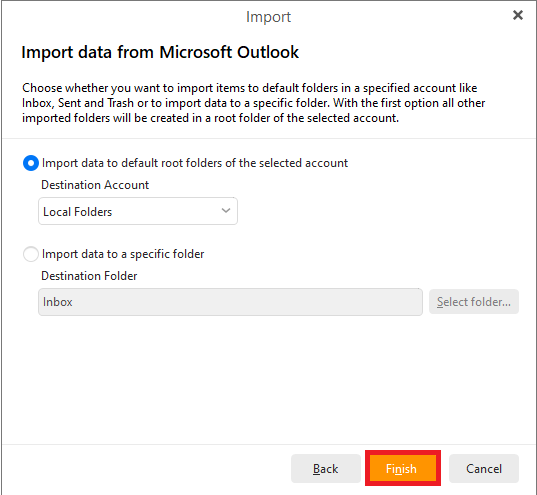Step1
กดที่ Menu มุมบนซ้าย จากนั้นเลือกที่เมนู File
คลิก Import
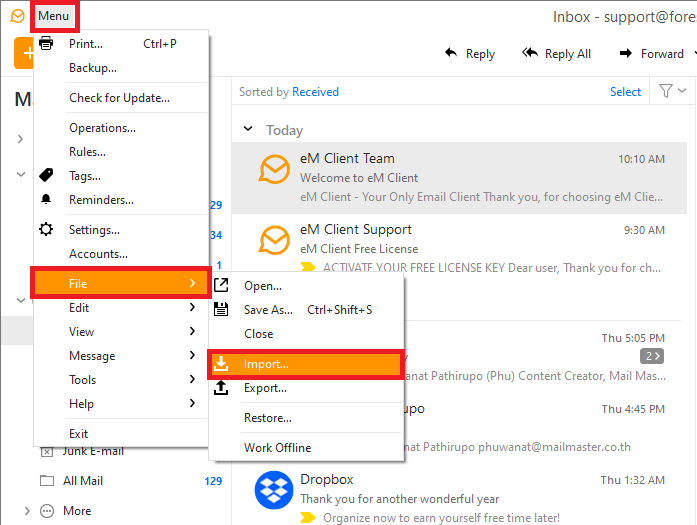
Step2
จะแสดงหน้าต่าง Import เลือกที่ Microsoft Outlook
คลิก Next
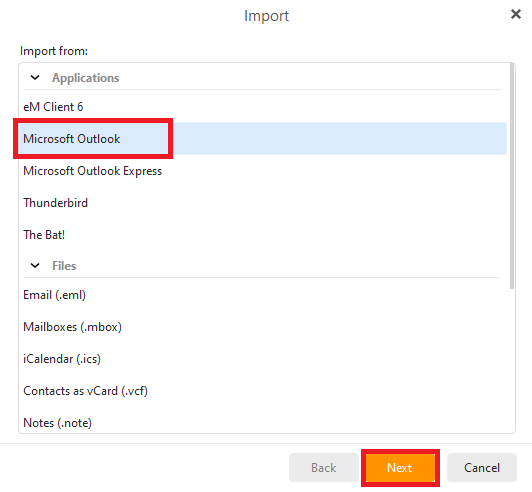
Step3
เลือก Import whole account(s) เมื่อคุณต้องการย้ายข้อมูลบัญชีที่มีข้อมูลทั้งหมด
เลือก Import selected folders เมื่อคุณต้องการนำเข้าโฟลเดอร์ หรือรายการเฉพาะ
จากนั้น คลิก Next
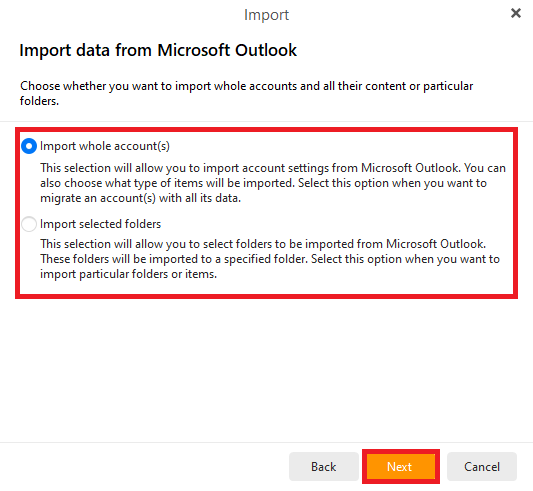
Step4
นำเข้าทั้งบัญชี
เลือกบัญชี ที่ต้องการนำเข้า
คุณยังสามารถเลือกได้ว่าต้องการนำเข้า รายการใด รายการหนึ่งจากบัญชีที่เลือก (email messages, tasks, contacts, events, tags)
จากนั้นกด Finish
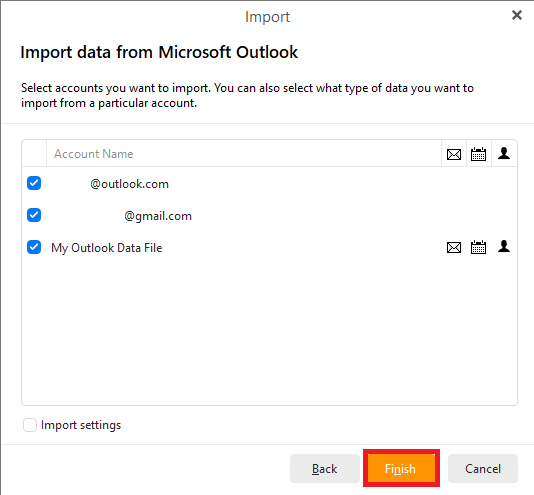
Step5
นำเข้าไฟล์ข้อมูล PST ที่เลือก
ด้วยการเลือกนำเข้าไฟล์ข้อมูล PST ที่เลือก คุณจะสามารถนำเข้า
ข้อมูลของคุณได้โดยตรงจากไฟล์ PST ในขณะที่ไม่จำเป็นต้องติดตั้ง MS Outlook
คลิกที่ Next เพื่อไปยังหน้าต่างถัดไป
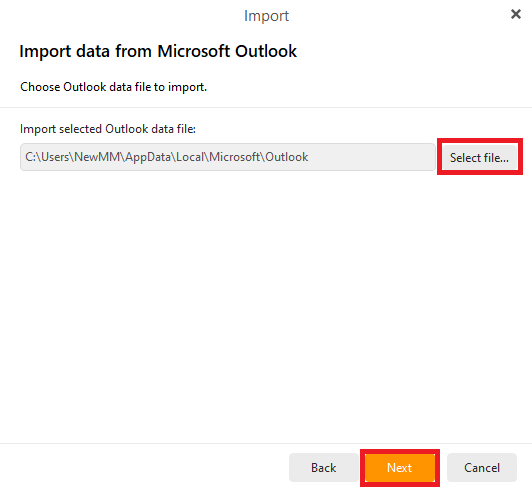
Step6
เลือกโฟลเดอร์ที่คุณต้องการนำเข้าและคลิกที่ปุ่ม Next
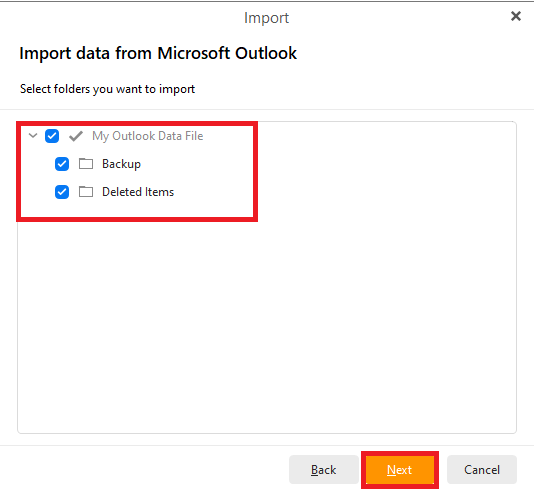
Step7
คุณสามารถเลือกได้ว่าคุณต้องการนำเข้ารายการไปยังโฟลเดอร์เริ่มต้นในบัญชี
ที่ระบุ หรือนำเข้าข้อมูลไปยังโฟลเดอร์เฉพาะ
คลิกที่ ปุ่ม Finish เพื่อเสร็จสิ้นขั้นตอนการนำเข้าจากMS Outlook